产品合格证标签是产品生产出售过程中的一个重要的标牌,产品合格证的外观有很多种,方形合格证,圆形合格证,三角形合格证,那么这些各种各样的合格证标签是怎么制作出来的呢?下面以三角形合格证为例教大家如何用中琅条码标签打印软件制作三角形合格证。三角形合格证宽50mm,高50mm。

第一步,打开中琅条码打印软件,点击“新建”,根据三角形合格证的实际大小设置标签的宽高,行列设置为1行1列。在“画布”选项卡中,画布形状选择“等腰三角形”,然后点击“确定”即可。
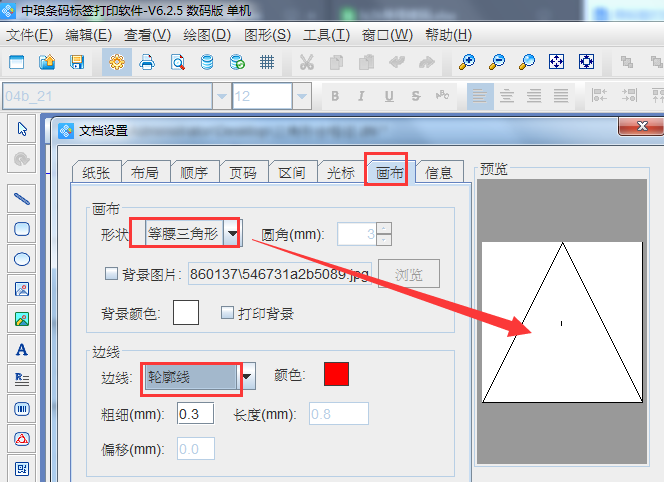
第二步,点击中琅条码标签打印软件左侧工具栏的“绘制等腰三角形”图标,在右边画布上绘制一个三角形,双击绘制好的三角形,打开“图形属性”窗口,在“基本”选项卡中设置好三角形的宽度高度和位置,下面三角形线条的线型、颜色、粗细根据实际情况设置,点击“确定”。
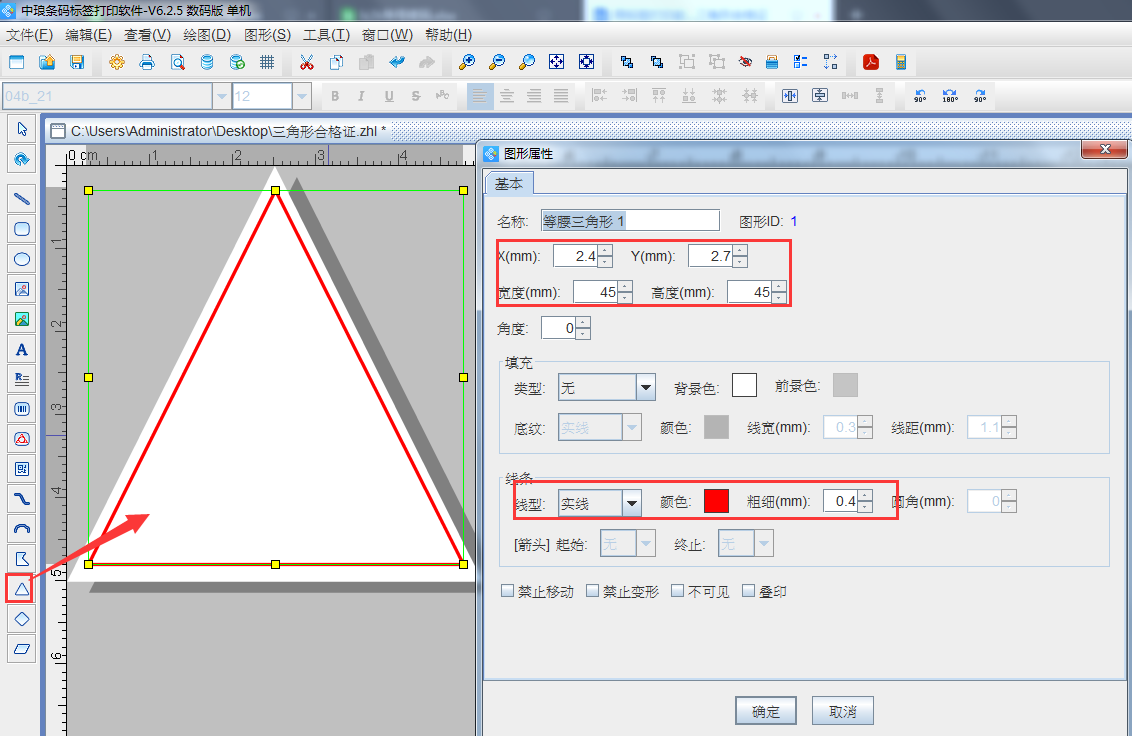
第三步,点击条码打印软件左侧工具栏“A”图标,绘制普通文本,双击绘制的普通文本,打开“图形属性”窗口,在“数据源”选项中点击左边的“修改”,弹出数据对象管理窗口,数据对象类型选择“手动输入”,在下面的输入框中输入“合格证”,点击“编辑”-“确定”。三角形合格证上面的“产品名称:”“产品规格:”等固定内容都可依上述步骤操作。
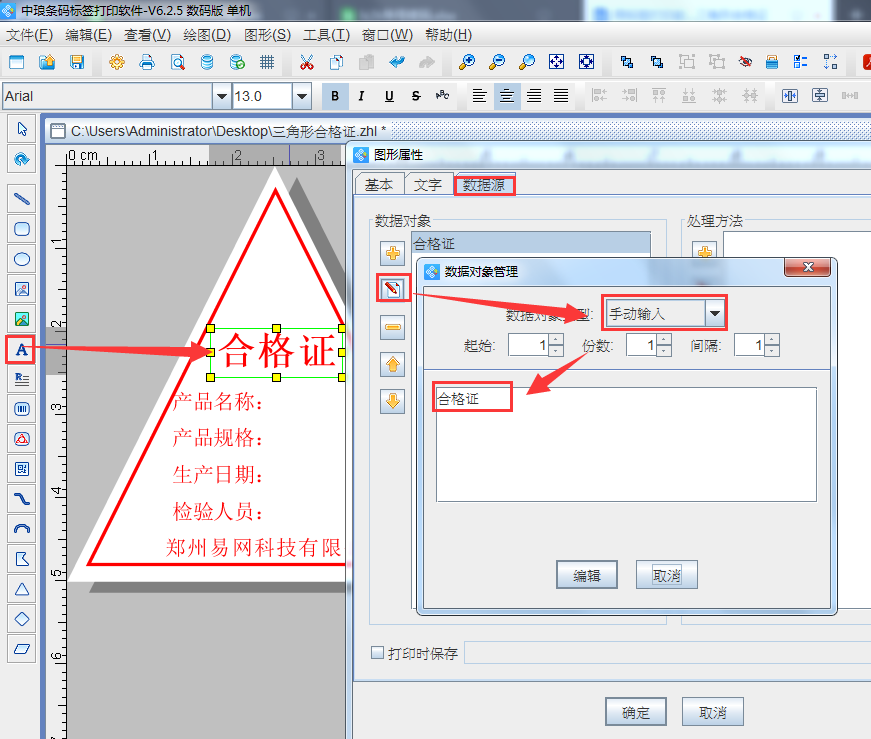
第四步,绘制合格证标签上的虚线,点击左侧工具栏中的“绘制线段”图标,绘制直线,按住shift键可以绘制水平直线,双击绘制的直线,打开“图形属性”窗口,线条类型选择“划线”,颜色是“红色”,粗细“0.1”,点击“确定”,其余的几条虚线可以这样设置,也可以直接复制粘贴刚刚制作的虚线。
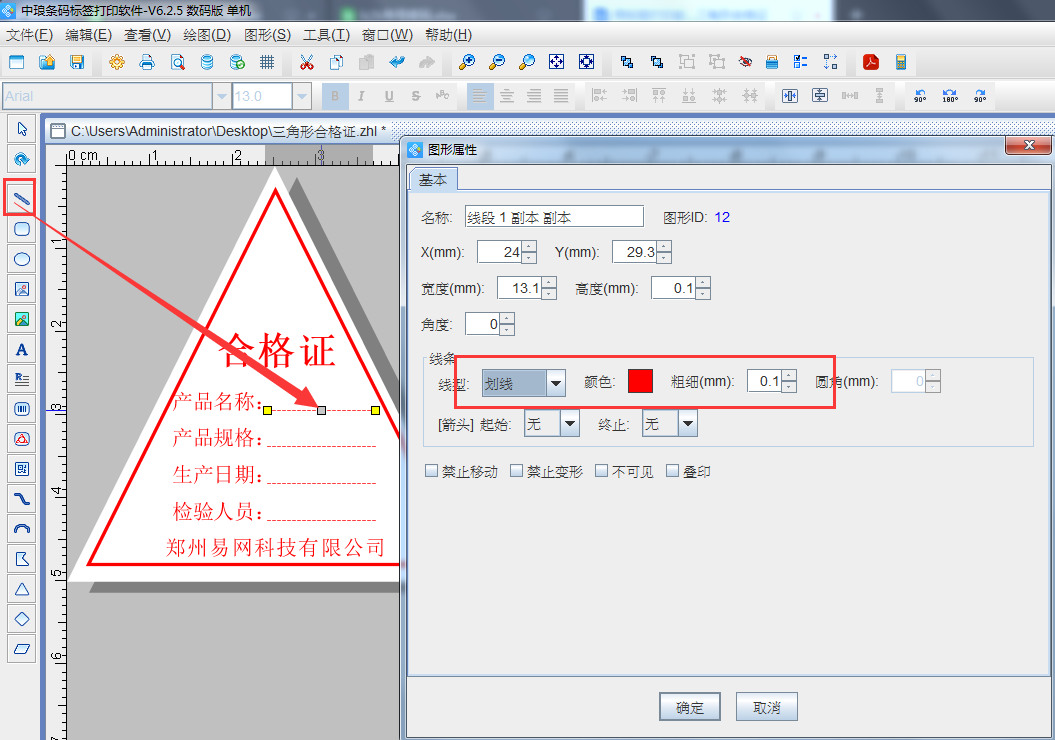
第五步,将三角形合格证上的logo图导入到中琅标签打印软件中,点击左侧工具栏中的“插入位图”图标,双击绘制的位图图片,打开图形属性窗口,在数据源中点击左侧“+”添加数据,数据类型选择手动输入,点击下面的“浏览”,根据路径找到logo图片,选中文件夹中需要插入的图片,点击“添加”。
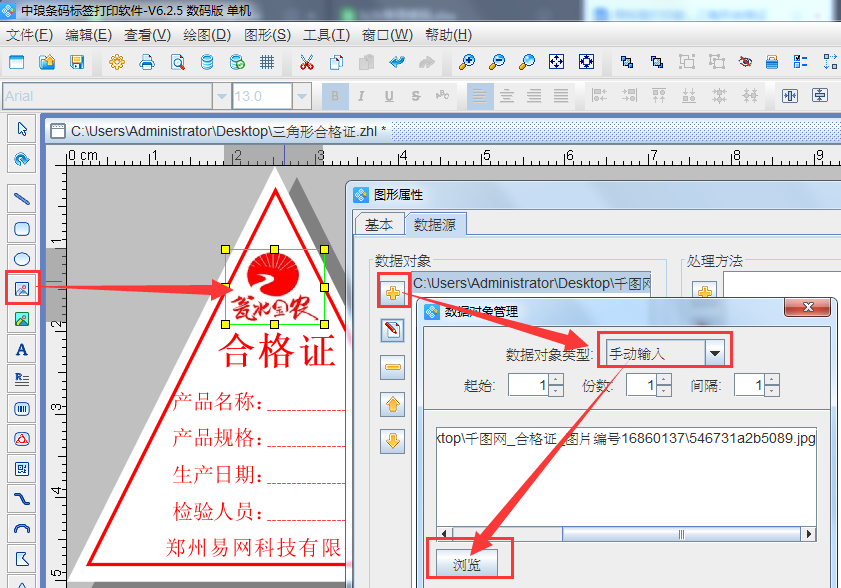
三角形合格证标签上面的产品信息可以通过数据库的方式导入到标签打印软件中,具体的操作步骤可以参考《中琅条码标签打印软件教程之数据库导入教程(五)》。
第六步,打印预览,通过以上操作,可以看到用条码打印软件把三角形合格证制作完成,点击上方“打印预览”图标,可以看到打印效果,还可以进行翻页查询。
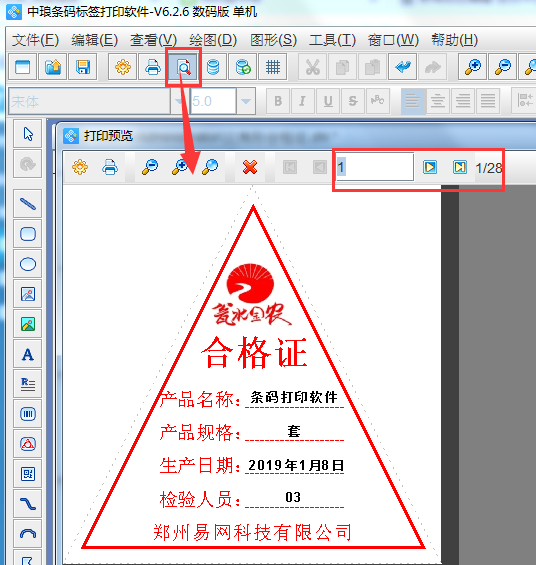
以上就是用中琅条码打印软件制作三角形合格证标签的详细步骤,中琅条码标签打印软件支持制作各种尺寸以及多种形状的标签样式,功能齐全易上手,感兴趣的用户可以下载中琅条码标签打印软件试用版试用体验。
When contacting me, please say that you saw it on gb-trade.net国际贸易网, thank you!看到的,谢谢!



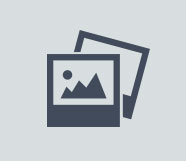

 ID card authentication not uploaded
ID card authentication not uploaded  No business license certification Uploaded
No business license certification Uploaded